Nie można uruchomić plików na żądanie, kod błędu 0xffffffea w OneDrive
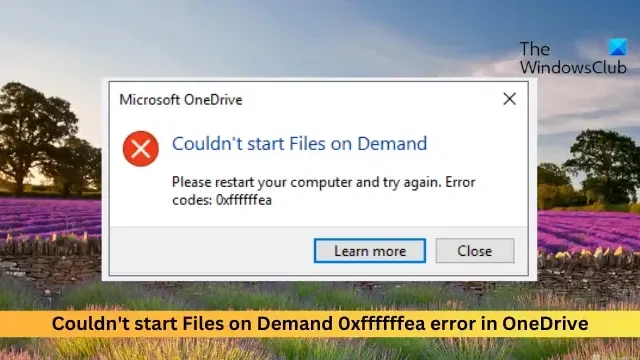
Jeśli nie można uruchomić plików na żądanie, kod błędu 0xffffffea w usłudze OneDrive nadal Cię niepokoi, ten post może okazać się pomocny. Pełny komunikat o błędzie brzmi:
Nie można uruchomić plików na żądanie. Uruchom ponownie komputer i spróbuj ponownie. Kody błędów: 0xffffffea
Na szczęście możesz zastosować się do kilku prostych sugestii, aby to naprawić.
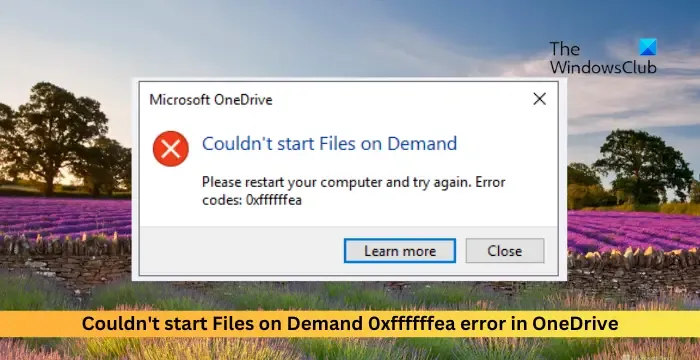
Dlaczego nie mogę uruchomić plików na żądanie w OneDrive?
Nie można uruchomić plików na żądanie, kod błędu 0xffffffea w OneDrive zwykle występuje z powodu problemów z synchronizacją i dostępem do plików. Może się to jednak również zdarzyć z powodu kilku innych problemów. Niektórzy z nich są:
- Problemy z połączeniem internetowym
- Uszkodzona pamięć podręczna OneDrive
- Błędnie skonfigurowane ustawienia OneDrive
- Nieprawidłowa instalacja OneDrive
Napraw: Nie można uruchomić plików na żądanie, kod błędu 0xffffffea w OneDrive
Postępuj zgodnie z poniższymi sugestiami, aby naprawić błąd Nie można uruchomić plików na żądanie 0xffffffea w OneDrive:
- Sprawdź połączenie internetowe
- Usuń pamięć podręczną folderów OneDrive i pliki tymczasowe
- Zresetuj ustawienia OneDrive
- Zaktualizuj usługę OneDrive i system Windows
- Uruchom te polecenia sieciowe
Teraz przyjrzyjmy się im szczegółowo.
1] Sprawdź połączenie internetowe
Przed rozwiązywaniem problemów sprawdź połączenie z szybkim i stabilnym połączeniem internetowym. Błąd 0xffffffea w OneDrive może wystąpić, jeśli nie masz dobrego połączenia internetowego. Przeprowadzenie testu prędkości sprawdzi Twoje połączenie internetowe. Jeśli jednak prędkość będzie stabilna, uruchom ponownie router lub skontaktuj się z usługodawcą.
2] Usuń pamięć podręczną folderu OneDrive i pliki tymczasowe
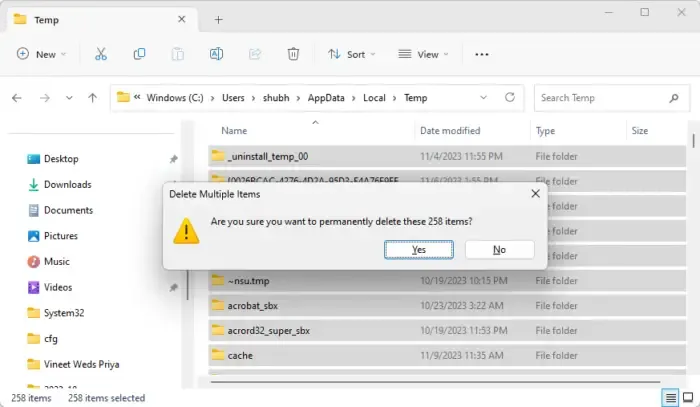
Dane pamięci podręcznej i pliki tymczasowe usługi OneDrive mogą zostać uszkodzone i spowodować nieprawidłowe działanie. Aby to naprawić, usuń dane z pamięci podręcznej, usuwając wszelkie uszkodzone dane lub ustawienia powodujące błąd. Oto jak:
Naciśnij Windows + E, aby otworzyć Eksplorator plików .
Przejdź kolejno do następujących lokalizacji i usuń pliki tymczasowe i pliki pamięci podręcznej:
- C:\Users\TWOJE KONTO\AppData\Local\Temp
- C:\Users\TWOJE KONTO\AppData\LocalLow\Temp
- C:\Windows\Temp
Po zakończeniu uruchom ponownie komputer.
3] Zresetuj ustawienia OneDrive
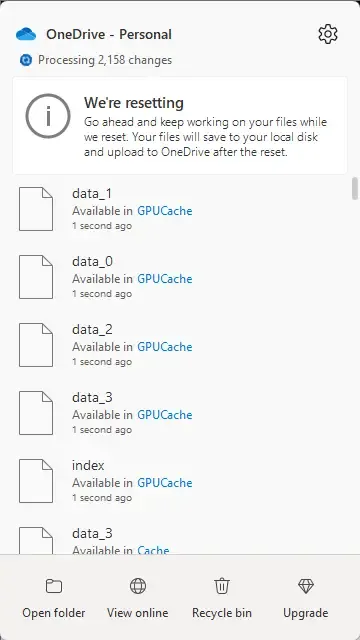
Następnie zresetuj aplikację OneDrive, ponieważ spowoduje to rozłączenie wszystkich istniejących połączeń synchronizacji, w tym osobistej usługi OneDrive i usługi OneDrive do pracy lub szkoły. Oto jak:
Naciśnij Windows + R , aby otworzyć okno dialogowe Uruchom .
Wpisz następujące polecenie i naciśnij Enter .
%localappdata%\Microsoft\OneDrive\onedrive.exe /reset
Po zakończeniu uruchom ponownie komputer i sprawdź, czy błąd został naprawiony.
4] Zaktualizuj OneDrive i Windows
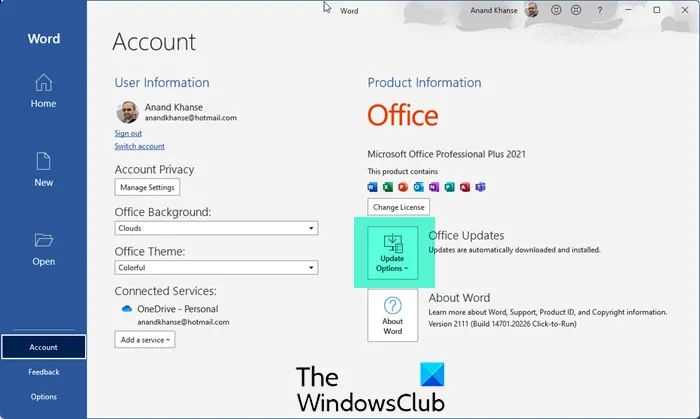
Błąd 0xffffffea może również wystąpić, jeśli OneDrive i system Windows nie zostaną zaktualizowane do najnowszej wersji. Zaktualizuj system Windows i pakiet Office i sprawdź, czy błąd został naprawiony.
5] Uruchom te polecenia sieciowe
Na koniec uruchom te polecenia sieciowe. Zresetuje stos TCP/IP , odnowi adres IP, zresetuje Winsock i opróżni serwery DNS . Oto jak możesz to zrobić:
Naciśnij klawisz Windows, wyszukaj Wiersz poleceń i wybierz Uruchom jako administrator.
Wpisz kolejno następujące polecenia i naciśnij Enter.
netsh winsock reset
netsh int ip reset
ipconfig /release
ipconfig /renew
ipconfig /flushdns
Możesz także użyć naszego FixWin , aby zrobić to jednym kliknięciem.
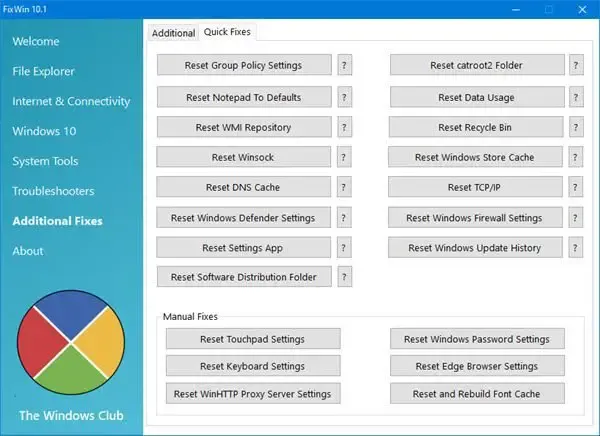
Po zakończeniu uruchom ponownie urządzenie.
Mam nadzieję, że te sugestie ci pomogą.
Jak naprawić kod błędu 0x8004def4 w OneDrive?
Kod błędu OneDrive 0x8004def4 może wystąpić, jeśli poświadczenia konta uległy zmianie lub wygasły. Aby naprawić kod błędu 0x8004def4 w OneDrive, uruchom ponownie i wyczyść pamięć podręczną OneDrive, a następnie wprowadź odpowiednie poświadczenia.
Dlaczego OneDrive nie pozwala mi otwierać plików?
Jeśli pliki OneDrive nie otwierają się z powodu ograniczonych uprawnień do plików, uszkodzonych danych w pamięci podręcznej i nieprawidłowych ustawień dostępu do plików, aby to naprawić, zapewnij odpowiednie uprawnienia, usuń dane z pamięci podręcznej i sprawdź ustawienia dostępu do plików.



Dodaj komentarz